| windows10如何使用Wallpaper Engine实现动态锁屏壁纸?把WE的壁纸应用到锁屏。 | 您所在的位置:网站首页 › 电脑黑屏就锁屏怎么设置 › windows10如何使用Wallpaper Engine实现动态锁屏壁纸?把WE的壁纸应用到锁屏。 |
windows10如何使用Wallpaper Engine实现动态锁屏壁纸?把WE的壁纸应用到锁屏。
|
Wallpaper Engine想必大多数人都知道,但是它只能设置桌面壁纸,无法设置锁屏壁纸。 想要设置好看的锁屏壁纸,可能需要下载Microsoft Store中的iSaver,但是我们已经花钱买了WE还要再花一次钱买iSaver吗?而且还比WE贵两块钱,我的内心是拒绝的。 那么就需要想办法把Wallpaper Engine的壁纸设置到锁屏上了,怎么做呢?步骤如下(多谢评论区指正,改换了步骤的顺序,以免出现屏幕保护程序中找不到Wallpaper Engine选项的问题): 首先打开Wallpaper Engine。在Wallpaper Engine中,可以选择让屏幕保护跟桌面壁纸一致,也可以单独对屏幕保护程序进行单独设置。把鼠标移动到Wallpaper Engine左上角的“已安装”上,就会弹出“配置壁纸”和“配置屏幕保护程序”两个选项: 点击“配置屏幕保护程序”,就可以配置屏幕保护的壁纸: 点击“配置屏幕保护程序”,就可以配置屏幕保护的壁纸:  然后点击windows左下角“开始”,选择齿轮: 然后点击windows左下角“开始”,选择齿轮: 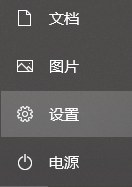 点击“个性化”: 点击“个性化”:  点击左边的“锁屏界面”,然后拉到最下面,点击“屏幕保护程序设置”: 点击左边的“锁屏界面”,然后拉到最下面,点击“屏幕保护程序设置”:  屏幕保护程序,其实是很久以前的CRT显示器,如果屏幕一直不变化,某一个区域的颜色一直不变的话,容易出现坏点,所以才需要屏幕保护程序来保护屏幕。现在的液晶屏不存在这个问题,但是这个传统的程序还是保留下来了。在弹出的窗口中,将“屏幕保护程序”下拉框设置为“Wallpaper Engine”: 屏幕保护程序,其实是很久以前的CRT显示器,如果屏幕一直不变化,某一个区域的颜色一直不变的话,容易出现坏点,所以才需要屏幕保护程序来保护屏幕。现在的液晶屏不存在这个问题,但是这个传统的程序还是保留下来了。在弹出的窗口中,将“屏幕保护程序”下拉框设置为“Wallpaper Engine”:  下面的“等待”可以自行配置时间,配置为1分钟则电脑保持不动1分钟后触发屏幕保护程序。将后面的“在恢复时显示登录屏幕”前面的勾选中,这样解除屏幕保护的时候就可以跳转到锁屏界面,达到跟锁屏一样的效果: 下面的“等待”可以自行配置时间,配置为1分钟则电脑保持不动1分钟后触发屏幕保护程序。将后面的“在恢复时显示登录屏幕”前面的勾选中,这样解除屏幕保护的时候就可以跳转到锁屏界面,达到跟锁屏一样的效果: 
至此,使用Wallpaper Engine配置锁屏壁纸就大功告成了。然后如果离开座位几分钟,屏幕就会自动展示你喜爱的壁纸,并且还自动锁屏(总有人离座忘记锁屏),简直完美。 喜欢本文的朋友不要忘记点一个免费的赞哦,你的赞将是我最大的动力。 |
【本文地址】
公司简介
联系我们